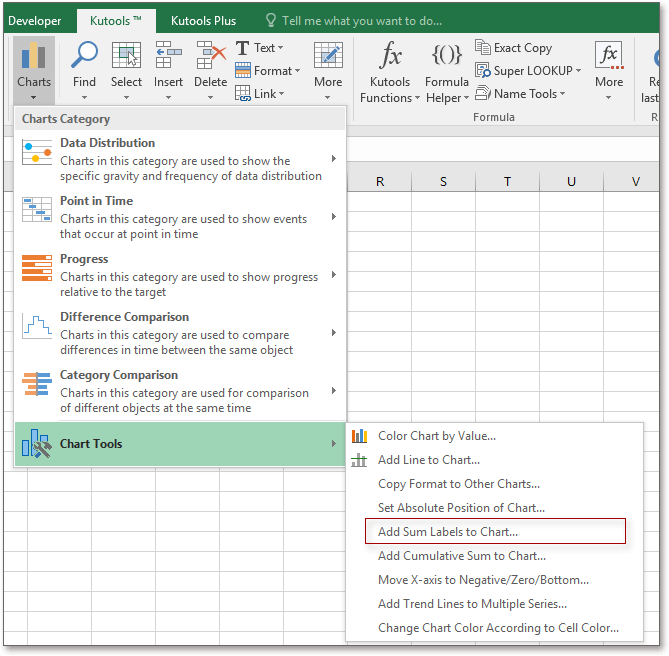Un clic pour ajouter une étiquette de total à un graphique empilé dans Excel
Kutools for Excel
Améliore Excel avec plus de 300
fonctionnalités puissantes
Parfois, lorsque vous insérez un graphique empilé dans Excel, vous pouvez souhaiter insérer des étiquettes de total pour obtenir la somme des données empilées comme le montre la capture d'écran ci-dessous. Dans Excel, vous devez d'abord insérer une colonne auxiliaire pour calculer les totaux, puis insérer le graphique empilé et changer la série de données totales en un autre type de graphique, puis afficher les étiquettes de total et masquer la série de totaux, ce qui est trop complexe pour la plupart des utilisateurs d'Excel. Ajouter une étiquette de total au graphique de Kutools pour Excel gère cette tâche en un seul clic.
Appliquez l'utilitaire en cliquant sur Kutools > Outils de graphique > Ajouter une étiquette de total au graphique.
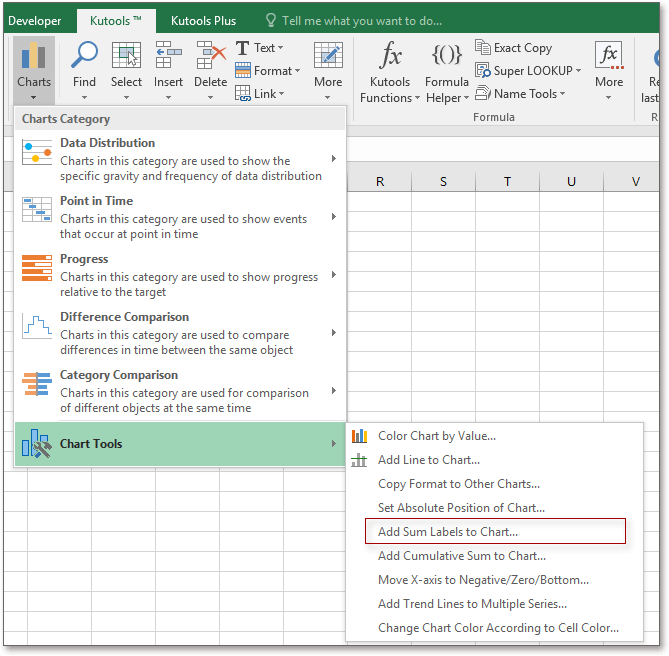
Sélectionnez un graphique empilé où vous souhaitez insérer les étiquettes de total, puis cliquez sur Kutools > Outils de graphique > Ajouter une étiquette de total au graphique.
Ensuite, une boîte de dialogue apparaît pour vous informer que l'opération a été effectuée.
Cliquez OK, puis les étiquettes de total ont été insérées dans le graphique sélectionné.
Remarque :
Cet utilitaire ne prend en charge qu'une partie des graphiques. Si l'utilitaire ne fonctionne pas pour le graphique sélectionné, une boîte de dialogue de rappel apparaît.
Outils de productivité recommandés
Office Tab : Utilisez des onglets pratiques dans Microsoft Office, tout comme dans Chrome, Firefox et le nouveau navigateur Edge. Passez facilement d'un document à l'autre avec les onglets — fini les fenêtres encombrées. En savoir plus...
Kutools pour Outlook : Kutools pour Outlook propose plus de 100 fonctionnalités puissantes pour Microsoft Outlook 2010–2024 (et versions ultérieures), ainsi que pour Microsoft 365, vous aidant à simplifier la gestion des e-mails et à augmenter votre productivité. En savoir plus...
Kutools pour Excel
Kutools pour Excel offre plus de 300 fonctionnalités avancées pour rationaliser votre travail dans Excel 2010 – 2024 et Microsoft 365. La fonctionnalité ci-dessus n'est qu'un des nombreux outils permettant de gagner du temps.